- 软件大小:46.70M
- 软件语言:中文
- 软件类型:国产软件
- 软件类别:免费软件 / 图像处理
- 更新时间:2021-10-08 13:48
- 运行环境:WinAll, Win7
- 软件等级:

- 软件厂商:
- 官方网站:https://www.callmysoft.com/

58KB/中文/0.0
5.95M/中文/3.3
2.16M/中文/10.0
14.89M/中文/10.0
0KB/中文/5.0
金舟截图软件电脑版是一款好用的截图工具,功能丰富强大,不仅支持多种截图方式,全方位解决大家的截图问题,还支持屏幕录制、图像合并、二维码生成等,更有屏幕拾色器功能,操作起来轻松易上手,绝对是你截图的好帮手!
专业强大的截图软件,截图清晰精准,支持全屏截图、网页滚动捕捉等截图功能,支持图片编辑、快捷键截图,是您的截图专家!
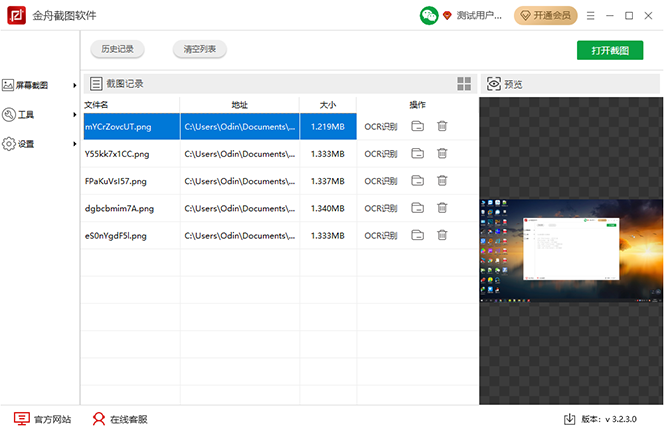
截图清晰精准·操作简便
支持多种截图方式,选择截取的方式,将图片截取完成后,可点击“打开截图”按钮进行截图的查看,操作简便,同时还支持快捷键截图,操作精准简便!
多功能截图·截图更省心
软件不仅支持全屏截图、矩形截图、滚动捕捉,还能支持屏幕拾色器、图片编辑、图片合并、屏幕录制等功能,全方位帮你解决截图问题,让您省心省力
1、在绿色资源网下载金舟截图软件安装压缩包并解压,找到安装程序双击运行
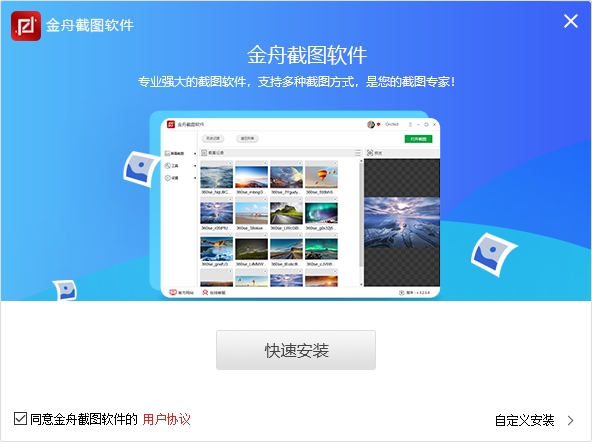
2、点击立即安装,安装中
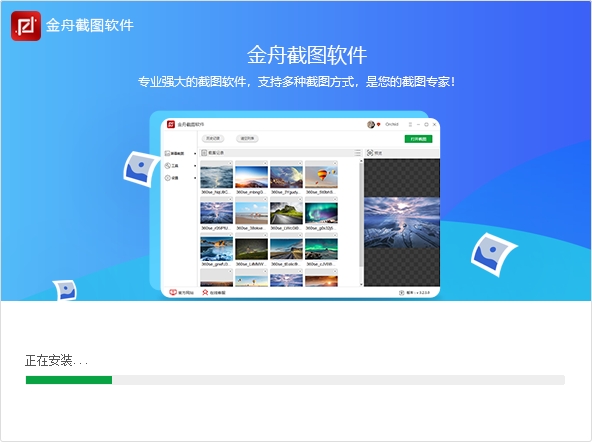
3、安装完成,即可打开使用
全屏截图
选择“全屏截图”功能,一键截取全屏
滚动捕捉
选择“滚动捕捉”功能,设置要滚动捕捉的区域,点击捕捉,然后滑动鼠标,结束捕捉就完成啦
矩形截图
选择“矩形截图”功能,选中截取的部分,点击确定就截取完成
屏幕拾色器
选择“屏幕拾色器”功能,然后用笔点击要识别的颜色模块,就能识别出来
屏幕录制
选择“屏幕录制”功能,调整好要录制的区域后,点击确定,则进行录制
图片编辑
支持图片编辑,添加图片或者截取图片,点击编辑即可
图像合并
可将“截图”或者添加进来的图片进行合并
二维码生成
输入要生成的文本内容,一键点击即可生成二维码
1、双击打开截图软件,在左侧,选择“屏幕截图”-“滚动捕捉”;然后单击鼠标左键进入以下页面,如图所示,在“捕捉”选项中,可选择窗口或控件,也可自定义区域捕捉;
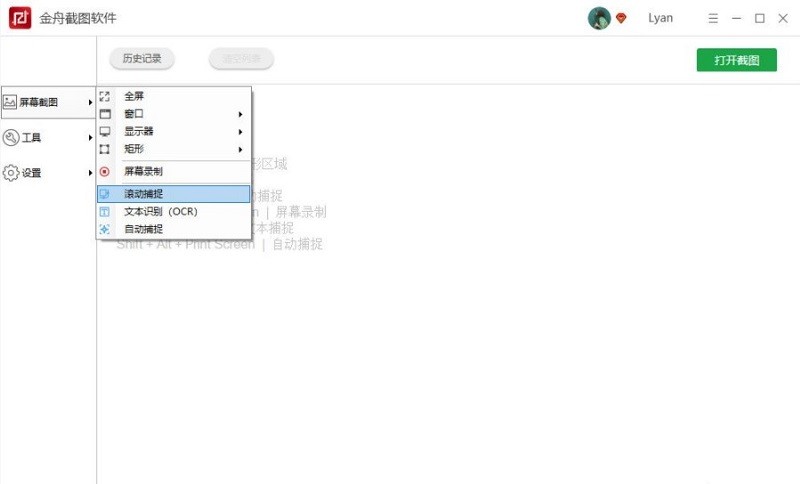
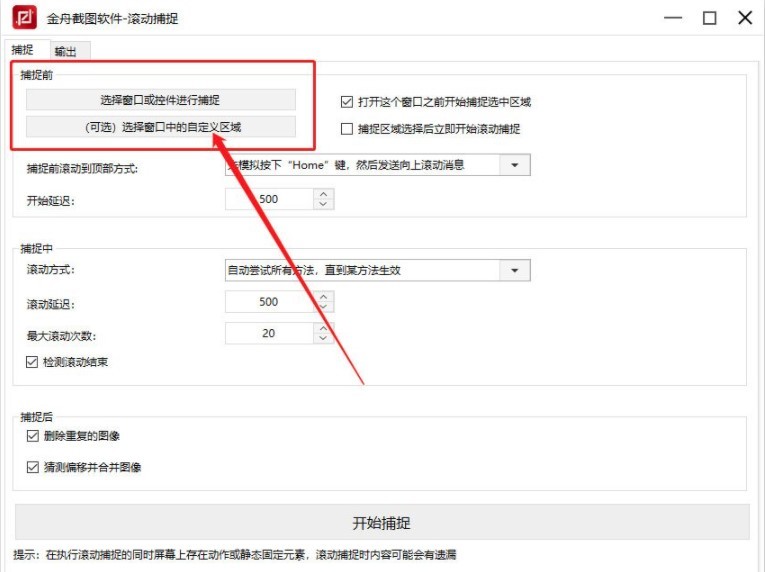
2、这里以自定义区域捕捉为例,打开需要截图的网页,选择需要截图的区域;然后回到软件中,继续设置;在这里可根据自己的需要选择设置滚动方式及捕捉后的动作等;最后,点击开始捕捉就好了;
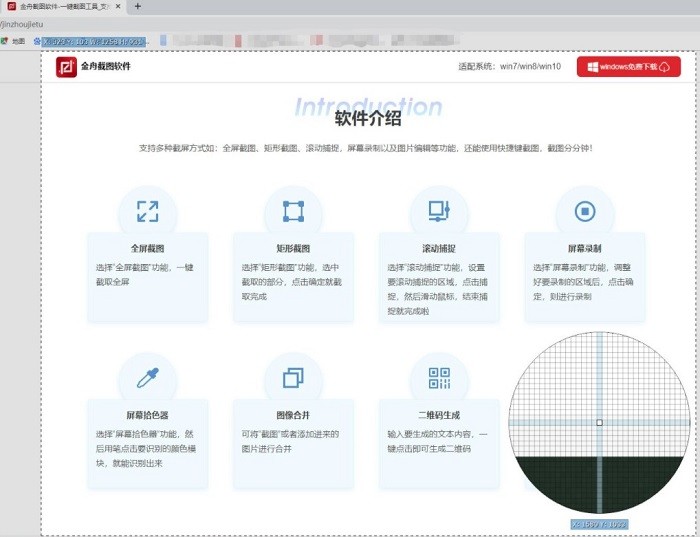
3、接下来,软件会自动帮你滚动式截图,完成后,在“输出”选项中,点击右上角的“根据捕捉设置保存”即可;
4、完成后,点击查看图片。
请描述您所遇到的错误,我们将尽快予以修正,谢谢!
*必填项,请输入内容